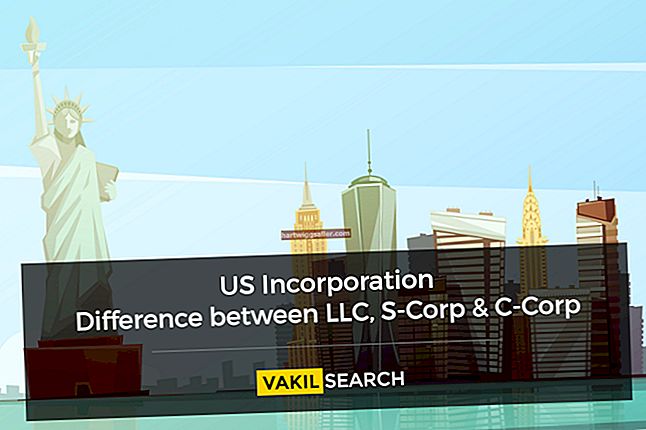.బిన్ ఫైల్ అనేది డిస్క్ ఇమేజ్, ఇది సాధారణంగా బహుళ ఫైల్స్ మరియు ఫోల్డర్లను కలిగి ఉంటుంది. మీ కంప్యూటర్లో ప్రోగ్రామ్ను ఇన్స్టాల్ చేయడానికి అవసరమైన ఎలిమెంట్స్ చాలా ఉన్నాయి. మీ సిస్టమ్లో .BIN ఫైల్ లోడ్ అయినప్పుడు, ఇన్స్టాల్ ఎక్జిక్యూటబుల్ మీ ప్రోగ్రామ్ ఫైల్స్ డైరెక్టరీకి విషయాలను సంగ్రహిస్తుంది. కంప్యూటర్లో .BIN ఇమేజ్ ఫైల్ను మౌంట్ చేయడానికి, మౌంటు సాఫ్ట్వేర్ను ఎలా తెరవాలో చెప్పడానికి దానికి క్యూ షీట్ లేదా .CUE ఫైల్ అవసరం. మీరు .BIN చిత్రంలో నిల్వ చేసిన .EXE ఫైల్ను అమలు చేయాలనుకుంటే, దాన్ని .CUE ఫైల్తో మీ మౌంటు సాఫ్ట్వేర్తో వర్చువల్ పరికరానికి మౌంట్ చేయండి.
క్యూ ఫైల్ను సృష్టించండి
1
బిన్ ఫైల్ ఉన్న డైరెక్టరీకి వెళ్లి .CUE ఫైల్ కోసం చూడండి. కంప్యూటర్లో .BIN ఫైల్ను మౌంట్ చేయడానికి ఈ ఫైల్ అవసరం. ఈ ఫైల్ లేకపోతే, మీరు మానవీయంగా ఒకదాన్ని సృష్టించాలి.
2
.BIN ఫైల్ డైరెక్టరీలో కుడి-క్లిక్ చేసి, “క్రొత్తదాన్ని సృష్టించు” క్లిక్ చేసి, ఆపై “టెక్స్ట్ డాక్యుమెంట్” క్లిక్ చేయండి. ఇది నోట్ప్యాడ్ను తెరుస్తుంది.
3
నోట్ప్యాడ్లో కింది వాటిని టైప్ చేయండి లేదా అతికించండి:
FILE "filename.bin" బైనరీ ట్రాక్ 01 MODE1 / 2352 INDEX 01 00:00:00
4
మీ .BIN ఫైల్ యొక్క అసలు పేరుతో “filename.bin” ని మార్చండి. “ఫైల్” పై క్లిక్ చేసి “ఇలా సేవ్ చేయి…” క్లిక్ చేసి “ఫైల్ నేమ్” ఫీల్డ్లోని ప్రతిదీ చెరిపివేసి, “filename.cue” తో భర్తీ చేయండి “టైప్ గా సేవ్ చేయి…” క్లిక్ చేసి “అన్ని ఫైల్స్” ఎంచుకోండి. మీ .CUE ఫైల్ను సృష్టించడానికి “సేవ్” బటన్ క్లిక్ చేయండి.
మ్యాజిక్ ISO
1
మీ సిస్టమ్ ట్రేలోని మ్యాజిసిసో చిహ్నంపై కుడి క్లిక్ చేయండి.
2
“వర్చువల్ సిడి / డివిడి” క్లిక్ చేసి, ఆపై మీ వర్చువల్ డ్రైవ్ను ఎంచుకుని “మౌంట్” క్లిక్ చేయండి. ఇది ఫైల్ బ్రౌజర్ను తెరుస్తుంది.
3
.CUE ఫైల్కు నావిగేట్ చేసి “ఓపెన్” క్లిక్ చేయండి. .BIN ఇమేజ్ ఫైల్ మౌంట్ చేయడానికి కొన్ని క్షణాలు అనుమతించండి. ఎక్జిక్యూటబుల్ స్వయంచాలకంగా నడుస్తుంది లేదా “ఆటోప్లే” విండో కనిపిస్తుంది. .EXE ను అమలు చేయడానికి “filename.exe ని రన్ చేయి” క్లిక్ చేయండి. .EXE స్వయంచాలకంగా అమలు కాకపోతే, మీరు విండోస్ డిస్క్ మెను నుండి ఎక్జిక్యూటబుల్ను మాన్యువల్గా ప్రారంభించాలి.
డీమన్ ఉపకరణాలు
1
ట్రేలోని డీమన్ టూల్స్ చిహ్నంపై కుడి క్లిక్ చేయండి.
2
“వర్చువల్ పరికరాలు” క్లిక్ చేసి, మీ వర్చువల్ పరికరాన్ని ఎంచుకుని “ఇమేజ్ మౌంట్” క్లిక్ చేయండి. ఇది ఫైల్ బ్రౌజర్ను లోడ్ చేస్తుంది.
3
.CUE ఫైల్కు నావిగేట్ చేసి “ఓపెన్” క్లిక్ చేయండి. .BIN ఇమేజ్ ఫైల్ మౌంట్ చేయడానికి కొన్ని క్షణాలు అనుమతించండి. ఎక్జిక్యూటబుల్ స్వయంచాలకంగా నడుస్తుంది లేదా “ఆటోప్లే” విండో కనిపిస్తుంది. .EXE ను అమలు చేయడానికి “filename.exe ని రన్ చేయి” క్లిక్ చేయండి. .EXE స్వయంచాలకంగా అమలు కాకపోతే, మీరు విండోస్ డిస్క్ మెను నుండి ఎక్జిక్యూటబుల్ను మాన్యువల్గా ప్రారంభించాలి.
ఆల్కహాల్ 120%
1
మీ ట్రేలో ఉన్న ఆల్కహాల్ 120 శాతం చిహ్నాన్ని కుడి క్లిక్ చేయండి.
2
“ఈజీ మౌంటు” క్లిక్ చేసి, ఆపై మీ వర్చువల్ డ్రైవ్ను ఎంచుకుని “మౌంట్ ఇమేజ్” క్లిక్ చేయండి. ఇది ఫైల్ బ్రౌజర్ను విస్తరిస్తుంది.
3
.CUE ఫైల్కు నావిగేట్ చేసి “ఓపెన్” క్లిక్ చేయండి. .BIN ఇమేజ్ ఫైల్ మౌంట్ చేయడానికి కొన్ని క్షణాలు అనుమతించండి. ఎక్జిక్యూటబుల్ స్వయంచాలకంగా నడుస్తుంది లేదా “ఆటోప్లే” విండో కనిపిస్తుంది. .EXE ను అమలు చేయడానికి “filename.exe ని రన్ చేయి” క్లిక్ చేయండి. .EXE స్వయంచాలకంగా అమలు కాకపోతే, మీరు విండోస్ డిస్క్ మెను నుండి ఎక్జిక్యూటబుల్ను మాన్యువల్గా ప్రారంభించాలి.
EXE ను మాన్యువల్గా అమలు చేయండి లేదా అన్వేషించండి .బిన్ విషయాలు
1
“ప్రారంభించు” క్లిక్ చేసి “కంప్యూటర్” క్లిక్ చేయండి.
2
వర్చువల్ డ్రైవ్పై కుడి-క్లిక్ చేసి, “అన్వేషించండి” క్లిక్ చేయండి. ఇది .BIN ఫైల్ యొక్క విషయాలను ప్రదర్శిస్తుంది.
3
దీన్ని మాన్యువల్గా అమలు చేయడానికి ఎక్జిక్యూటబుల్ను డబుల్ క్లిక్ చేయండి. సాధారణంగా, ఎక్జిక్యూటబుల్ పేరు “Setup.exe” లేదా “AutoRun.exe”.